Huawei 스마트 폰에서 화면이 꺼지면 응용 프로그램이 자동으로 닫히는 것을 두 번 이상 눈치 챘을 것입니다. 그러나 예를 들어 닫히면 알림이 표시되지 않습니다. 화면을 끈 후 실행 중인 프로그램이 닫히지 않게 하는 방법.
Huawei에서 자동 프로그램 종료를 끄는 방법
Huawei 장치에는 시스템 기능을 변경하는 EMUI 사용자 인터페이스와 함께 Android가 설치되어 있습니다. 이러한 변경 중 하나는 배터리 전원을 절약하도록 설계된 기능입니다. 시스템이 배터리를 가장 많이 소모하는 프로세스를 알려주는 알림을 표시하는 것만으로는 충분하지 않습니다. 일부 프로세스는 백그라운드에서 실행되지 않고 화면이 꺼진 후 닫힙니다.
플립 케이스로 스마트폰 화면 자동 끄기/켜기
디스플레이에 아무 것도 표시되지 않으면 시스템은 불필요한 프로세스를 모두 절전 모드로 전환하고(즉시 또는 잠시 후) 해당 프로세스의 알림을 표시하지 않거나 예를 들어 음악 재생이 중단됩니다. Huawei 스마트 폰에서 이와 같은 일이 발생하면이 문제에 대한 해결책을 확인하십시오.
안드로이드 근접 센서 비활성화 / 안드로이드 근접 센서 비활성화
Huawei 장치의 보호된 앱 기능
Huawei의 배터리 절약은 다양한 방식으로 수행되며 그 중 하나는 디스플레이를 끈 후 실행 중인 프로세스를 자동으로 종료하는 위의 메커니즘입니다. 예를 들어, 보이스 레코더의 비공식 버전을 사용하는 경우 전화를 사용하지 않을 때 음성 녹음기가 꺼지는 것을 알 수 있습니다.
이것은 프로세스가 백그라운드에서 배터리 전력을 소비하지 않아 한 번의 충전으로 장치의 작동 시간을 크게 증가시키는 이점이 있습니다. 그러나 때때로 이 동작으로 인해 일부 응용 프로그램을 사용할 수 없거나 해당 응용 프로그램의 알림이 표시되지 않습니다. 해결책은 화면이 꺼져 있을 때 선택한 프로그램을 실행할 수 있는 "보호된 응용 프로그램" 기능을 사용하는 것입니다.
이 기능을 사용하려면 Android로 이동하십시오. "설정 - 고급 옵션".
그런 다음 선택 "배터리 관리자 - 보호된 응용 프로그램". 전화기에 설치된 프로그램 목록이 표시됩니다.
목록에서 흥미로운 것을 찾아 보호된 것으로 표시하는 것으로 충분합니다. 이제 선택한 모든 항목이 자동 닫기로부터 보호되며 화면이 꺼진 후에도 작동합니다.
이 기능을 완전히 끄거나 모든 응용 프로그램이 항상 백그라운드에서 실행되도록 할 수도 있습니다. 이렇게 하려면 "모두 보호" 스위치를 "켜기" 위치로 이동하기만 하면 됩니다. 이제 프로그램이 백그라운드에서 실행되고 닫히지 않습니다. 그러나 배터리 수명에 부정적인 영향을 미치므로 권장하지 않습니다. 물론 백그라운드에서 작동해야 하는 항목을 수동으로 선택하고 나머지는 디스플레이가 꺼진 후 닫히도록 하는 것이 좋습니다.
모든 Android 스마트폰 및 태블릿에는 기기가 절전 모드로 전환되는 시간이 설정되어 있습니다. 대부분의 장치는 사용자가 30초 동안 활동하지 않으면 절전 모드로 전환됩니다. 이 시간은 기본적으로 설정되어 있지만 모든 사람이 콘텐츠를 읽고 볼 수 있는 충분한 시간이 있는 것은 아닙니다. 설정에서 늘릴 수 있으며 화면 시간 초과를 완전히 비활성화하려면 "개발자용" 섹션에서 옵션을 활성화하거나 특수 응용 프로그램을 사용해야 합니다.
두 가지 이유로 화면이 사라지기까지 짧은 시간입니다. 첫째, 보안상의 이유로 소유자가 차단하지 않은 경우 소유자 모르게 아무도 장치를 사용할 수 없습니다. 그리고 두 번째 이유는 배터리 전원을 절약하는 데 있습니다.
사실 디스플레이의 백라이트는 스마트 폰의 배터리를 방전하므로 화면이 꺼진 후 시간이 크게 증가하면 한 번의 충전으로 장치 작동 시간이 단축됩니다. 여기서 "황금 평균"을 찾을 가치가 있습니다. 잠금 버튼을 누르는 것을 잊어 버린 경우 장치가 30 분 동안 작동하지 않도록 전화를 편안하게 사용할 수 있도록 시간 제한을 설정하십시오.
따라서 필요한 프로그램에서만 "잠자기" 표시를 비활성화하고 전체 시스템의 타임아웃 값을 1~2분 이내에 설정하는 것이 가장 좋습니다. 이 작업을 수행하는 방법은 이 문서의 뒷부분에 설명되어 있습니다.
기타 관련 지침:
Android에서 절전 모드 설정
모든 Android 스마트폰의 설정에서 화면 시간 초과를 조정할 수 있습니다. 이렇게 하려면 "화면" 섹션으로 이동하여 최신 Android 버전에서 "고급"을 클릭하고 "절전 모드"를 엽니다.

Xiaomi의 MIUI에서 "절전 모드" 항목은 "잠금 및 보호" 섹션에 있습니다.
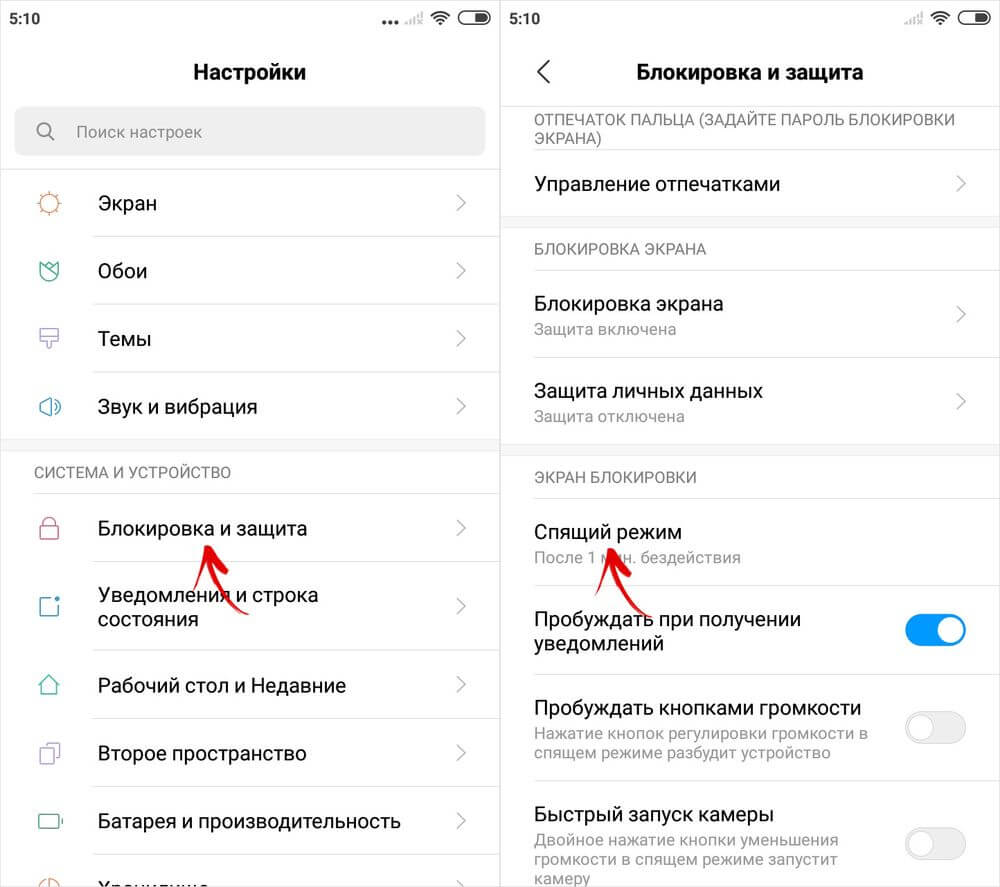
이제 장치가 잠길 때까지의 비활성 시간을 선택합니다.

기본 Android에서는 시간 초과를 완전히 끌 수 없습니다(설정할 수 있는 최대 시간은 30분). 그러나이 옵션은 예를 들어 Xiaomi 스마트 폰의 MIUI와 Huawei 및 Honor 전화의 EMUI와 같이 펌웨어에 있습니다.


그러나 재고 Android 및 펌웨어 섹션에는 "화면을 끄지 마십시오."라는 항목이 있습니다. 활성화하면 충전 중에 장치가 절전 모드로 전환되지 않습니다.

Stay Alive!를 사용하여 앱에서 화면 절전 모드를 해제하는 방법
타사 개발자는 전체 시스템 또는 개별 응용 프로그램에 대해 충전 중 시간 초과를 비활성화할 수 있는 수십 가지 특수 프로그램을 만들었습니다. 후자의 경우 사용자가 선택한 백그라운드 응용 프로그램을 실행하거나 실행할 때 디스플레이가 꺼지지 않습니다.
최고의 프로그램 중 하나는 Stay Alive입니다! . 동시에 필요한 모든 기능을 무료 버전에서 사용할 수 있습니다. 우리는 그것을 사용할 것입니다. 새 버전의 Android 5에서는 애플리케이션을 설치한 후 사용 기록에 대한 액세스를 허용해야 합니다. 프로그램을 처음 시작하면 경고 창이 나타납니다. "확인" 버튼을 클릭하면 "데이터 액세스" 섹션으로 이동하고 이미 거기에서 생존을 선택할 수 있습니다! 사용 기록에 대한 액세스를 제공합니다.
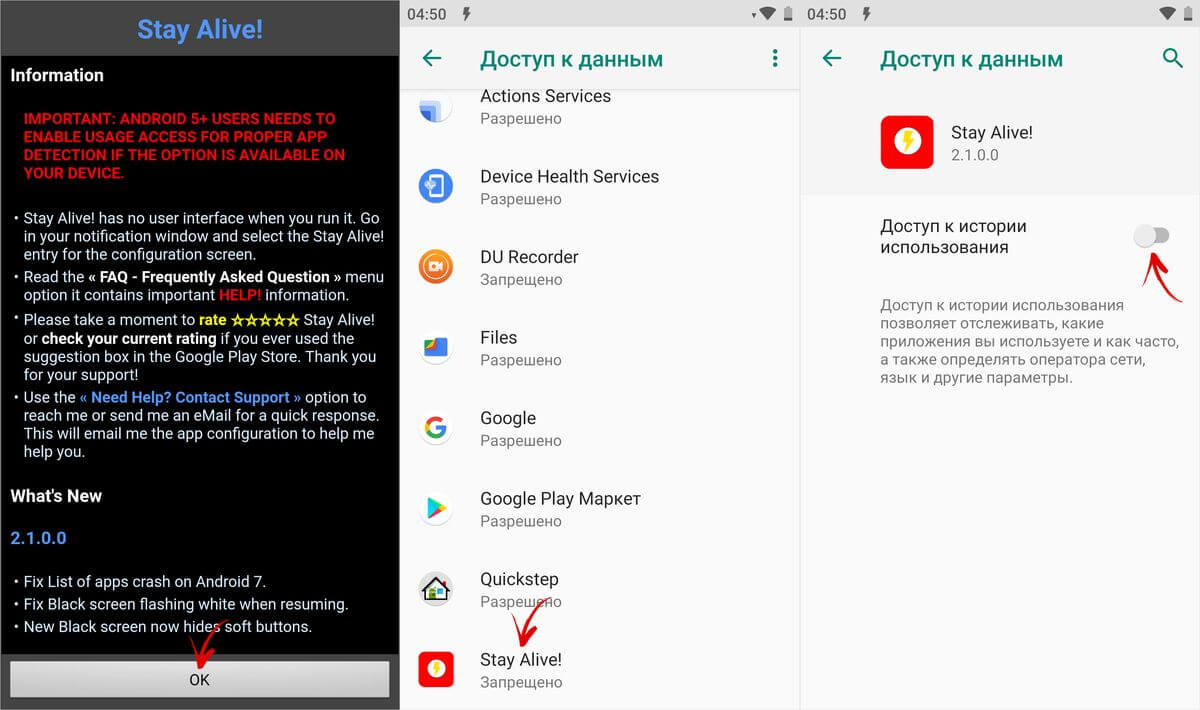
Stay Alive!를 처음 시작할 때 표시되었던 메시지를 무시했다면 다음과 같이 "데이터 액세스" 섹션으로 이동할 수 있습니다. "설정" → "앱 및 알림"으로 이동하고 필요한 경우 "고급"을 클릭하고 선택합니다. "특별 액세스". "데이터 액세스" 항목이 있습니다.

MIUI에서 항목은 "데이터에 액세스할 수 있는 응용 프로그램"이라고 하며 "설정" → "고급 설정" → "개인 정보" 경로를 따라 "장치 관리" 섹션에 있습니다.

Huawei 및 Honor 스마트폰에서 Stay Alive! 사용 중인 앱을 추적하려면 설정 메뉴를 열고 보안 및 개인 정보 보호 → 고급 설정 → 사용 통계 액세스로 이동하세요. 생존을 선택하십시오! "사용 추적" 토글 스위치를 활성화합니다.

앱을 처음 실행하고 필요한 권한을 부여한 후 Stay Alive! 작동이 시작되고 스마트폰이 더 이상 절전 모드로 전환되지 않습니다. 기본적으로 "충전 및 배터리 동안 화면 켜기"가 활성화되고 시간 초과는 완전히 비활성화됩니다. 충전 중에만 화면이 꺼지지 않도록 하려면 "충전하는 동안 화면 유지"를 선택하고 프로그램을 일시 중지하려면 "Pause Stay Alive!"를 클릭합니다.

또한 스테이 얼라이브! 특정 응용 프로그램이 백그라운드에서 실행 중이거나 실행 중인 경우 장치 잠금을 끌 수 있습니다. 이렇게 하려면 "선택한 앱 활성화" 기능을 활성화하고 "선택한 앱에 대해서만 화면 유지" 옵션을 선택하십시오. 그런 다음 "살아있을 앱 선택!"을 엽니다. 원하는 프로그램을 표시하십시오. 응용 프로그램을 더 쉽게 찾을 수 있도록 검색을 사용할 수 있습니다.
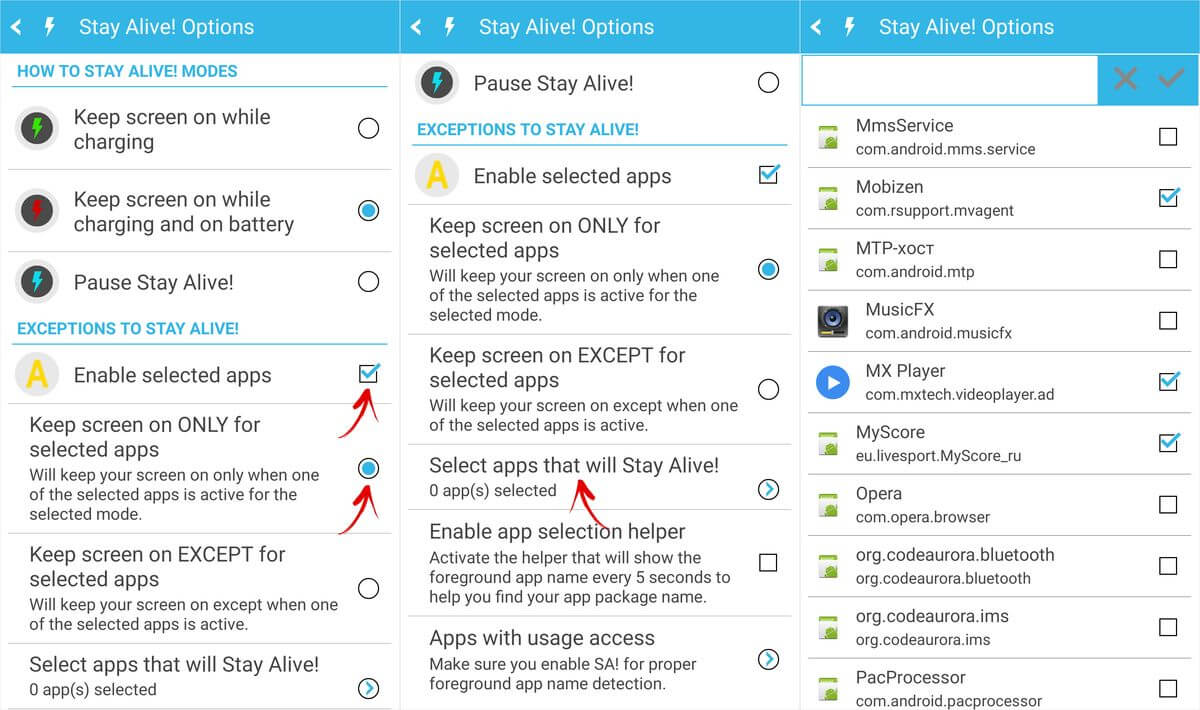
선택한 응용 프로그램이 실행되는 동안 장치가 "잠자기 상태"가 되지 않도록 하려면 "충전 중 화면 켜기" 또는 "충전 및 배터리 동안 화면 켜기"의 두 가지 모드 중 하나도 활성화해야 합니다. "Pause Stay Alive!"를 선택하면 프로그램이 작동하지 않습니다.
특정 응용 프로그램을 제외한 전체 시스템의 시간 초과를 비활성화하려면 "선택한 앱을 제외하고 화면 유지"를 선택하고 프로그램 목록을 열고("유지할 앱 선택!" 클릭) 필요한 항목을 확인합니다.

절전 모드 비활성화 시 배터리 소모를 줄이기 위해 개발자 Stay Alive! "화면이 어두워지도록 허용" 기능이 추가되었습니다. 활성화하면 화면이 어두워지지만 꺼지지는 않습니다.
대부분의 Android 스마트폰 및 태블릿에서는 30초 후에 화면이 꺼지고 해당 시간 동안 사용자가 기기로 아무 작업도 하지 않으면 기기가 절전 모드로 전환됩니다. 이 설정은 배터리 전원을 절약하기 위해 제조업체에서 기본적으로 설정합니다. 가제트에서 가장 에너지를 소비하는 요소는 켜진 화면입니다.
어떤 경우에 화면 자동 끄기가 바람직하지 않습니까?
그러나이 옵션이 짜증나기 시작할 때 상황이 종종 발생합니다. 예를 들어 스크롤하지 않고 화면에서 천천히 읽을 때 30분 후에 꺼질 수 있으며 전원 버튼을 누르고 장치를 잠금 해제하고 계속하려면 필요한 조각을 찾아야 합니다. 또한 시간 초과는 다음과 같은 경우에 방해가 될 수 있습니다.
- 사진 및 비디오 보기
- 사용자 행동의 중단이 오랜 시간이 걸릴 수 있는 게임(예: 체스)
- GPS 포지셔닝이 활성화된 내비게이션 지도 작업.
시간 초과(eng. timeout) - 모든 작업, 활동의 중단. 시간 - 시간, 외출 - 부재, 종료, 비활동. 지정된 시간 동안 휴식을 나타내는 데 사용됩니다.
일부 프로그램에서 개발자는 시스템 시간 초과(비디오 플레이어, 게임)를 차단하는 기능을 제공하지만 전부는 아닙니다. Android의 화면이 꺼지지 않고 기기가 절전 모드로 전환되지 않는지 확인하는 방법을 알아보겠습니다.
Android에서 기본적으로 절전 모드 설정
시스템 설정에서 사용자가 활동하지 않아 Android가 화면을 끄고 절전 모드로 전환되는 시간을 설정할 수 있습니다. 이렇게 하려면 스마트폰이나 태블릿의 설정으로 이동해야 하지만 "Android 설정으로 이동"과 같이 더 정확해야 하고 " 화면", 여기서 " 절전 모드» 필요한 시간을 설정하거나 장치 제조업체에서 끌 수 있는 경우 이 옵션을 완전히 끕니다.

스크린샷은 휴면 모드를 끌 방법이 없는 Huawei MediaPad T3 8 태블릿의 시간 초과 설정을 보여줍니다. 다른 가제트에서는 " 절대" 또는 " 절전 모드 비활성화».
이것은 가장 쉬운 방법이지만 가장 합리적인 방법과는 거리가 멉니다. 이 경우 설치된 모든 응용 프로그램에 대해 시간 초과가 설정됩니다. 각 프로그램에 대해 자체 대기 시간을 설정하거나 특정 응용 프로그램이 실행되는 동안 절전 모드로의 전환을 완전히 비활성화해야 하는 경우 특수 유틸리티를 사용해야 합니다.
타사 도구로 화면 끄기 구성
Google Play 카탈로그에서 수많은 Android 수면 관리 앱을 찾을 수 있습니다. 그들 중 가장 인기있는 것을 고려하십시오.
비 페이딩 화면
"라는 작고 가벼운 응용 프로그램 비 페이딩 화면"잠자기 모드를 끄고 미리 선택된 응용 프로그램을 실행하는 동안 화면이 꺼지는 것을 방지합니다.


유틸리티 작업은 매우 간단합니다. 유틸리티를 실행하고 화면이 항상 켜져 있는 응용 프로그램을 표시하십시오.

이 유틸리티는 스마트폰/태블릿에 설치된 소프트웨어를 올바르게 감지하며 무료이며 직관적입니다.
사용자가 보고 있는 동안 화면이 꺼지지 않도록 전면 카메라를 사용하는 흥미로운 응용 프로그램입니다. Hold Screen On Demo 카메라는 사용자의 눈을 모니터링하고 사용자가 화면을 보지 않는 즉시 유틸리티를 끕니다.


Hold Screen On Demo에서는 카메라가 사용자의 시선을 추적하고 사용자가 떠나면 화면을 끄는 특정 응용 프로그램 목록을 설정할 수 있습니다. 응용 프로그램은 무료이며 광고가 없습니다.
이러한 유틸리티가 적합하지 않으면 Google Play 섹션에서 " 비슷한» 항상 위의 도구에 대한 대안을 찾을 수 있습니다.

Android에는 기본적으로 기기가 절전 모드로 전환되는 최소 유휴 값이 있습니다. 기본 타이머는 2분입니다. 잠시 동안 업무에서 주의가 산만해질 수 있으므로 이것으로 충분하지 않습니다.
이 기사에서는 두 가지 주요 질문을 고려할 것입니다.
- 절전 모드를 완전히 비활성화하는 방법.
- 대기 시간을 늘리는 방법.
절전 모드를 완전히 비활성화
표준 Android 도구로는 절전 모드를 완전히 비활성화할 수 없으므로 이를 위해 타사 응용 프로그램을 사용합니다. Google Play로 이동하여 검색 상자에 "Stay Alive! 화면을 깨우세요. 다른 소스에서 이러한 프로그램을 다운로드하지 않는 것이 좋습니다. 응용 프로그램은 무료이며 간단하므로 더 많은 기능의 유료 아날로그 중에서 선택했습니다.
불행히도 아직 Russified 버전이 없습니다.
응용 프로그램을 열면 " 항상 화면을 활성 상태로 유지'이(가) 이미 표시되어 있습니다. 번역은 간단합니다. 장치는 항상 활성 상태를 유지합니다. 특정 프로그램으로 작업할 때만 활성 상태를 유지해야 하는 경우 목록에서 해당 프로그램을 선택하십시오.
"를 클릭하십시오. 화면을 살아있게 유지하십시오! 선택한 앱에 대해". 아래는 버튼입니다 다음과 같은 앱을 선택하십시오.". 태블릿에 설치된 모든 애플리케이션이 여기에 표시됩니다. 원하는 프로그램의 확인란을 선택합니다.
완료되었습니다. 이제 절전 모드가 작업을 방해하지 않습니다. 같은 방식으로 영구 활성 장치 모드를 비활성화할 수 있습니다. " 항상 화면을 활성 상태로 유지».
장치가 활성 모드로 유지되는 시간 늘리기
이 작업은 표준 Android 서비스를 사용하여 수행할 수 있습니다.
- 태블릿의 기본 설정을 열고 섹션으로 이동하십시오. 화면.
- 설정 목록에서 섹션을 찾을 수 있습니다 절전 모드.
- 여기에서는 예외가 있지만 시간만 변경할 수 있습니다. 일부 Android 버전에서는 이 메뉴에서 시간 초과를 끌 수 있습니다. 대부분의 경우 이 항목은 활성 상태가 아닙니다.
- 필요한 경우 30 분을 넣을 수 있습니다.
Apple 태블릿의 경우 여기에서 지연을 줄이거나 완전히 끌 수 있습니다. 이렇게하려면 바탕 화면의 설정으로 이동하십시오. 섹션으로 이동 기본.
여기서 선택해야합니다 자동 잠금, 절전 모드를 담당합니다. 목록에서 간격을 지정하거나 절대, 그러면 가제트가 절전 모드로 전환되지 않습니다.
매년 휴대폰은 더 빠르고, 더 얇아지고, 더 아름다워질 뿐만 아니라 더 탐욕스러워집니다. 대부분의 최신 가제트는 재충전 없이 하루 동안 거의 작동하지 않습니다. 특히 소셜 네트워크에서 시간을 보내는 것을 좋아하는 사람들에게는 더욱 그렇습니다.
가제트의 소중한 시간을 연장하기 위해 Honor 스마트폰에는 많은 설정이 있습니다. Honor 9의 예를 사용하여 장치의 자율성을 1.5배 또는 2배까지 높일 수 있는 방법을 고려하십시오.
절전 모드 활성화
Honor 9의 배터리 수명을 연장하는 가장 쉽고 확실한 방법은 독점 절전 기능을 켜는 것입니다.
- 설정 - 배터리 - 절전 모드로 이동
모드가 활성화되면 스마트폰은 백그라운드 활동과 동기화를 완전히 제한합니다. 즉, 메신저의 메시지, 이메일 및 다른 애플리케이션의 알림(푸시)이 잠긴 상태에서 장치에 도착하지 않습니다.
극단적 인 경우에는 그들이 당신에게 쓴 것을 여전히 볼 수 있습니다. 원하는 응용 프로그램을 열어야하며 누락 된 모든 정보가 나타나기 시작합니다.
절전을 활성화하면 디스플레이의 밝기가 감소하고 인터페이스 애니메이션 수가 감소합니다. 이는 또한 장치의 자율성에 긍정적인 영향을 미칩니다.
또한 배터리 설정에서 울트라 모드를 활성화할 수 있습니다. 통화 및 SMS 만 사용할 수 있습니다. 이렇게하면 충전하지 않고 일주일 이상 장치를 사용할 수 있습니다.
백그라운드 앱 설정
Honor 스마트폰의 배터리 수명을 연장하는 또 다른 효과적인 방법은 백그라운드 애플리케이션을 수동으로 구성하는 것입니다. 가제트를 주머니나 가방에 넣고 다니는 동안 일부 프로그램은 계속 작동합니다. 새 메시지를 받거나 보고서를 보내거나 업데이트되는 등입니다.
이것은 배터리의 5-10%를 추가로 차지할 수 있습니다. 불필요한 배터리 낭비를 방지하려면 다음을 수행해야 합니다.
- 설정 - 배터리 - 백그라운드 앱으로 이동

여기에서 거의 사용하지 않는 응용 프로그램을 선택해야 합니다. 화면이 잠긴 후에 닫힙니다.
불필요한 프로그램의 네트워크 접근을 금지합니다.
배터리 전력의 주요 소비자 중 하나가 인터넷 연결이라는 것은 비밀이 아닙니다. 이제 거의 모든 소프트웨어가 데이터를 업로드하고 위치, 날씨 등을 결정하기 위해 온라인 상태가 됩니다. 일반 모드에서는 이 또한 5-10%를 차지합니다.
그러나 인터넷 속도가 느리면 작은 데이터라도 다운로드하는 데 시간이 훨씬 오래 걸립니다. 이 때문에 스마트 폰은 실제로 잠긴 상태에서 "수면"하지 않고 문자 그대로 눈 앞에서 방전됩니다.
개발자들이 이러한 상황을 예상하고 Honor 9 설정에 각 애플리케이션에 대한 유연한 인터넷 액세스 설정을 추가한 것은 좋은 일입니다.
- 우리는 "Phone Manager"- "Mob. 데이터 전송" - "네트워크 응용 프로그램"

우리 앞에는 모바일 통신 또는 Wi-Fi를 통한 데이터 전송이라는 체크 표시가 있는 두 개의 열이 있습니다. 예를 들어 휴가나 주말에 시골집에서 메일, 인스턴트 메신저 및 소셜 네트워크(전체 또는 특정 항목만)가 필요하지 않은 경우 인터넷 액세스를 금지할 수 있습니다. 이렇게 하면 배터리가 크게 절약됩니다.
구글 "진정"
Android 모바일 운영 체제는 검색 거인에 의해 개발되었으며 Google이 가능한 한 귀하에 대해 알고 싶어하는 것은 놀라운 일이 아닙니다. 더 정확한 광고를 제공하기 위해 이 정보가 필요합니다.
여기에는 아무런 문제가 없지만 작업을 지속적으로 모니터링하고 서버로 보내는 것은 배터리를 꽤 많이 소모합니다.
운 좋게도 Google에서는 많은 검색 옵션을 끌 수 있습니다. 같은 이름의 Google 앱 - 설정으로 이동합니다.
다음 매개변수에서 모든 슬라이더를 제거합니다.
- 피드, 오프라인 검색, 화면 검색, 자동 완성, 알림 - 피드

Google 서비스의 이러한 "다이어트"는 하루에 배터리를 10-15% 더 절약하는 데 도움이 됩니다.
최적화
배터리 설정에서 배터리 성능을 최적화하는 유틸리티를 찾을 수 있습니다. 활성화되면 불필요한 백그라운드 작업이 언로드되고 작업 시간을 늘리기 위해 구성할 수 있는 기타 사항에 대한 힌트가 제공됩니다.
이 프로그램은 화면 밝기를 줄이고 자동 동기화를 끄고 응용 프로그램이 백그라운드에서 실행되는 것을 금지합니다.
또한 어떤 애플리케이션이 가장 많은 에너지를 소비하는지 이해하기 위해 배터리 소비 수준을 살펴볼 가치가 있습니다.

또한 배터리 설정(오른쪽 상단의 톱니바퀴 아이콘)으로 이동하여 절전 모드에서 Wi-Fi 및/또는 모바일 데이터 작동을 비활성화할 수 있습니다. 이렇게 하면 스마트폰이 절전 모드일 때 백그라운드에서 배터리가 소모되는 것을 방지할 수 있습니다. 자는 동안 주머니와 침대 옆 탁자에 있습니다.




